<form action="/path/to/script" method="post">
<table>
<tr>
<th>Name:</th>
<td><input type="text" name="name" /></td>
</tr>
<tr>
<th>Email:</th>
<td><input type="text" name="email" /></td>
</tr>
<tr>
<th> </th>
<td><input type="submit" value="submit" /></td>
</tr>
</table>
</form>
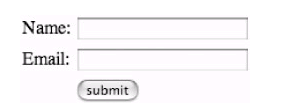
<form action="/path/to/script" method="post">
<p>
Name: <input type="text" name="name" /><br />
Email: <input type="text" name="email" /><br />
<input type="submit" value="submit" />
</p>
</form>

input{
margin:6px 0;
}

<form action="/path/to/script" id="thisform" method="post">
<p><label for="name">Name:</label><br />
<input type="text" id="name" name="name" /></p>
<p><label for="email">Email:</label><br />
<input type="text" id="email" name="email" /></p>
<p><input type="submit" value="submit" /></p>
</form>
#thisform p{
margin:6px 0;
}

<form action="/path/to/script" id="thisform" method="post">
<p><label for="name">Name:</label> <br />
<input type="text" id="name" name="name" /></p>
<p><label for="email">Email:</label><br />
<input type="text" id="email" name="email" /></p>
<p><input type="submit" value="submit" /></p>
</form>
<form action="/path/to/script" id="thisform" method="post">
<p><label for="name">Name:</label><br />
<input type="text" id="name" name="name" /></p>
<p><label for="email">Email:</label><br />
<input type="text" id="email" name="email" /></p>
<p><input type="checkbox" id="remember" name="remember" />
<label for="remember">Remember this info?</label></p>
<p><input type="submit" value="submit" /></p>
</form>

新闻热点
疑难解答